1. Acesse o site do Microsoft Forms
Para começar, acesse o endereço oficial:
👉 https://forms.microsoft.com
Se você estiver usando uma conta Microsoft pessoal (Outlook, Live, Hotmail), pode usar diretamente. Caso tenha uma conta do Microsoft 365 (por exemplo, de uma empresa ou escola), também funcionará normalmente.
🔐 Dica de segurança: sempre use contas verificadas e proteja seus formulários com autenticação de dois fatores, especialmente em ambientes corporativos.
2. Clique em “Novo Formulário”
Assim que estiver logado, você verá duas opções principais: “Novo Formulário” e “Novo Teste”. Selecione Novo Formulário para criar um questionário padrão.
Você será redirecionado para a tela de edição, onde poderá:
- Adicionar título e descrição
- Inserir perguntas
- Alterar o tema visual
- Visualizar em tempo real como seu formulário será exibido
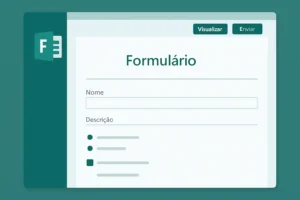
3. Defina o título e a descrição
- Título: Formulário de Feedback – Curso Online 2025
- Descrição: Por favor, responda às perguntas abaixo para nos ajudar a melhorar nossos cursos.
Lembre-se: a clareza é essencial para aumentar a taxa de resposta.
4. Adicione perguntas ao formulário
O título é o primeiro elemento que os usuários verão. Por isso, escolha algo claro e objetivo. Exemplo:
Clique em “Adicionar pergunta” para escolher o tipo de conteúdo que deseja incluir. Os tipos disponíveis são:
- Escolha (múltipla escolha)
- Texto (resposta curta ou longa)
- Classificação (estrelinhas de 1 a 5, por exemplo)
- Data
- Classificação por número
- Escala Likert
- Net Promoter Score (NPS)
Exemplo de uso:
- Pergunta de escolha: “Como você avaliaria sua experiência geral com nosso serviço?”
- Opções: Excelente / Boa / Regular / Ruim
- Pergunta de texto longo: “O que podemos melhorar?”
Você pode também definir se uma pergunta é obrigatória, embaralhar as opções ou permitir múltiplas respostas.
5. Personalize o design do seu formulário
Clique no ícone de “Tema” (um pincel) para alterar a aparência do formulário. É possível escolher:
- Temas prontos com imagens de fundo
- Cores personalizadas
- Upload de imagem própria (ideal para branding da empresa)
Essa etapa é importante para reforçar a identidade visual da sua marca ou evento.
6. Visualize e teste o formulário
Antes de divulgar, clique em “Visualizar” no menu superior. Isso permite:
- Testar a usabilidade
- Conferir o design em desktop e mobile
- Corrigir erros de digitação ou estrutura
A experiência do usuário é fator-chave para garantir altas taxas de conclusão.
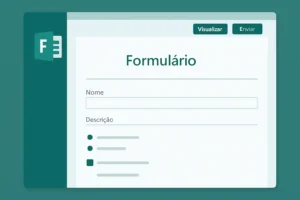
7. Configure as permissões de acesso
No botão “Compartilhar”, você pode definir:
- Quem pode responder:
- Qualquer pessoa com o link
- Apenas pessoas da organização
- Coletar ou não endereços de e-mail
- Permitir edição após envio
Essas configurações são cruciais para garantir a segurança das informações e a conformidade com normas como LGPD e GDPR.
8. Compartilhe o formulário
Existem quatro maneiras principais de compartilhar seu formulário:
- Link direto (URL encurtada)
- QR Code
- Incorporação em site/blog
- Envio por e-mail
📌 Exemplo de embed:
htmlCopiar código<iframe src="https://forms.office.com/r/ExemploDeLink" width="100%" height="800px"></iframe>
9. Acompanhe as respostas
Na aba “Respostas”, você verá um dashboard com:
- Número de respostas
- Gráficos em tempo real
- Exportação para Excel com todos os dados
É possível também fechar o formulário após atingir determinado número de respostas ou data.
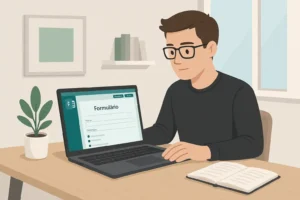
Funcionalidades avançadas do Microsoft Forms
Após aprender o básico de como criar um formulário no Microsoft Forms, vale a pena explorar recursos que diferenciam essa ferramenta de outras soluções disponíveis no mercado. O Microsoft Forms possui recursos poderosos de personalização, lógica de ramificação, integração com Excel e automações com Power Automate, tornando-se uma escolha ideal para quem deseja otimizar processos de coleta e análise de dados.
10. Utilize a ramificação de perguntas
Uma das funções mais úteis ao criar formulários dinâmicos é a lógica de ramificação. Essa função permite que você direcione os respondentes para perguntas diferentes com base nas respostas anteriores.
Por exemplo:
- Se a pessoa responder “Sim” à pergunta “Você participou do evento?”, o formulário exibe novas perguntas sobre a experiência no evento.
- Se responder “Não”, o formulário pode pular para uma seção de agradecimento ou para outra trilha de perguntas.
Para configurar:
- Clique na pergunta desejada.
- Vá no menu de três pontos (⋮) > “Adicionar ramificação”.
- Escolha para onde cada resposta levará o usuário.
Isso torna o formulário mais inteligente, personalizado e eficiente, melhorando a taxa de resposta e a qualidade dos dados coletados.
11. Integração com Excel
Todas as respostas recebidas podem ser exportadas facilmente para o Excel com apenas um clique. Essa função é extremamente útil para:
- Criar relatórios detalhados
- Fazer análises estatísticas
- Aplicar filtros e gráficos automáticos
Na aba “Respostas”, clique em “Abrir no Excel”. Um arquivo será gerado com todas as informações em colunas bem organizadas.
💡 Dica avançada: Se você usar uma conta Microsoft 365, os dados do formulário são conectados em tempo real com o Excel Online. Isso significa que você pode criar dashboards ao vivo com gráficos dinâmicos!
12. Automatize com Power Automate
Outra vantagem de criar formulários no Microsoft Forms é a automação de processos com o Power Automate. Isso permite:
- Enviar e-mails automáticos quando um formulário é preenchido
- Armazenar respostas em listas do SharePoint
- Enviar notificações para o Microsoft Teams
- Criar tarefas no Planner automaticamente
Exemplo prático:
- Um cliente preenche um formulário de solicitação de orçamento.
- Automaticamente, uma tarefa é criada no Trello (via integração com o Power Automate) e um e-mail é disparado para o responsável comercial.
Essa automação transforma o Microsoft Forms em uma ferramenta de produtividade corporativa, muito além de um simples formulário online.
13. Configurações adicionais para controle total
Dentro do menu de configurações do formulário (ícone de engrenagem no canto superior direito), é possível ajustar preferências como:
- Aceitar respostas ou não
- Data de início e fim para preenchimento
- Limitar uma resposta por pessoa
- Embaralhar ordem das perguntas
- Mostrar resultados ao final ou não
Esses recursos tornam seu formulário mais robusto e seguro, especialmente se você estiver coletando dados sensíveis.
14. Inserção de mídias nas perguntas
Você pode adicionar imagens ou vídeos do YouTube diretamente nas perguntas para tornar o formulário mais atrativo ou explicativo.
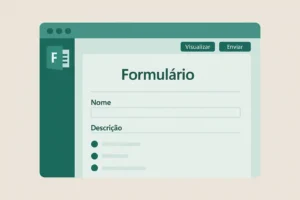
Exemplos de uso:
- Incluir uma imagem de produto para avaliação
- Exibir um vídeo tutorial e, na sequência, aplicar uma prova
- Mostrar gráficos e pedir interpretação
Isso é ideal para formulários educacionais, pesquisas de usabilidade, onboarding e treinamentos.
15. Formulários colaborativos
É possível compartilhar a edição do formulário com outros usuários. Isso é útil quando várias pessoas precisam colaborar na construção ou análise dos dados.
Para isso:
- Clique em Compartilhar > “Compartilhar para colaborar”
- Gere um link de edição
- Defina se qualquer pessoa com o link pode editar ou apenas pessoas da sua organização
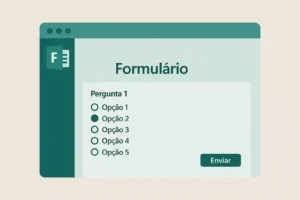
Você pode, inclusive, clonar o formulário para outra conta ou criar templates reutilizáveis.
Principais vantagens do Microsoft Forms
Se ainda restam dúvidas sobre por que usar o Microsoft Forms em vez de outras plataformas, veja os principais diferenciais:
| Vantagem | Detalhes |
|---|---|
| Integração com Microsoft 365 | Forms, Excel, Outlook, SharePoint, Teams e Power Automate |
| Facilidade de uso | Interface limpa, intuitiva, responsiva e acessível para todos os perfis |
| Segurança e conformidade | Alta proteção de dados, ideal para empresas, escolas e órgãos públicos |
| Lógica condicional (ramificação) | Permite criar formulários interativos e personalizados |
| Respostas em tempo real + gráficos | Ideal para análises e apresentações |
| Recursos multimídia | Inserção de imagens, vídeos e links para contextualização das perguntas |
| Baixo custo (incluso em contas MS) | Muitas vezes já incluso no pacote Microsoft 365 |
4. Lógica de ramificação: formulários inteligentes com base nas respostas
Uma das funcionalidades mais avançadas e úteis ao aprender como criar um formulário no Microsoft Forms é o uso da lógica de ramificação. Esse recurso permite criar caminhos diferentes de perguntas com base nas respostas anteriores dos usuários.
Por exemplo, se o formulário incluir a pergunta “Você deseja receber novidades por e-mail?”, é possível configurar o formulário para exibir um campo de e-mail somente se o usuário responder “Sim”. Isso torna o processo de coleta de informações mais personalizado, direto e intuitivo.
Para ativar a lógica de ramificação:
- Clique nos três pontos (⋮) da pergunta desejada.
- Selecione “Adicionar ramificação”.
- Defina para onde cada resposta deve levar: outra pergunta, uma seção específica ou o final do formulário.
Essa lógica é essencial para formulários de pesquisas, questionários educacionais e processos seletivos, por exemplo.
5. Como ver as respostas do Microsoft Forms
Depois que você publica o formulário e começa a receber respostas, é hora de analisar os dados coletados. O Microsoft Forms oferece uma aba chamada “Respostas”, onde é possível visualizar:
- O número total de envios.
- Gráficos de pizza e barras com estatísticas automáticas.
- Respostas individuais, com data e hora de envio.
- Exportação para o Excel com apenas um clique.
Isso facilita a vida de quem está acostumado a analisar resultados, pois o Microsoft Forms organiza automaticamente as respostas em colunas, ideal para planilhas e relatórios.
Além disso, se você utiliza uma conta do Microsoft 365, os dados do formulário ficam conectados automaticamente ao Excel Online, permitindo a criação de dashboards dinâmicos e relatórios atualizados em tempo real.
6. Automatizações com Power Automate
Se o seu objetivo é criar um fluxo de trabalho completo a partir de um formulário, o Microsoft Forms também se destaca com suas integrações com o Power Automate (antigo Microsoft Flow). Isso permite criar automações como:
- Enviar e-mails automáticos após uma resposta.
- Criar tarefas no Microsoft Planner ou Trello.
- Armazenar os dados em bancos como SharePoint ou OneDrive.
- Integrar com Microsoft Teams para notificações automáticas.
Por exemplo: ao aprender como criar um formulário no Microsoft Forms, uma empresa pode configurar um fluxo onde, ao receber uma solicitação de orçamento, um e-mail é disparado para o setor comercial e um item é criado automaticamente em sua planilha de controle.
Esse tipo de integração é especialmente útil para formularios de atendimento ao cliente, RH e educação, permitindo ganho de tempo e organização no tratamento dos dados recebidos.
7. Personalizações visuais e design do formulário
Não basta criar um bom formulário, é preciso que ele tenha um visual agradável. O Microsoft Forms permite personalizar o design, melhorando a experiência do usuário. É possível:
- Alterar o tema do formulário (cores, fontes, plano de fundo).
- Inserir logotipo da empresa ou escola no topo.
- Escolher imagens e vídeos para ilustrar as perguntas.
- Aplicar estilos prontos para tornar o visual mais profissional.
Essas opções estão disponíveis no menu superior, clicando em “Tema”. Também é possível fazer upload de uma imagem personalizada de fundo, o que é ideal para empresas que desejam manter a identidade visual em todos os canais.
8. Configurações extras de segurança e privacidade
Outro ponto importante ao criar formulários é controlar quem pode acessar e preencher. O Microsoft Forms oferece várias opções:
- Permitir apenas usuários da organização (com login corporativo).
- Permitir qualquer pessoa com o link responder (ideal para pesquisas públicas).
- Limitar a uma resposta por usuário.
- Definir data de início e fim para submissões.
- Embaralhar a ordem das perguntas.
Essas configurações estão disponíveis no ícone de engrenagem (⚙️) no canto superior direito da tela de edição do formulário. São recursos indispensáveis para quem precisa seguir políticas de segurança de dados ou evitar respostas duplicadas.
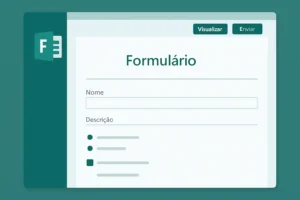
9. Adicionando vídeos e imagens nas perguntas
Outra funcionalidade que diferencia o Microsoft Forms é a possibilidade de adicionar imagens ou vídeos em qualquer pergunta. Essa função é excelente para:
- Avaliações com perguntas baseadas em imagens.
- Questionários que usam gráficos ou infográficos.
- Formulários educacionais com vídeos do YouTube.
Ao criar uma nova pergunta, clique no ícone de imagem ou vídeo ao lado do campo de texto. Você pode:
- Fazer upload direto de imagens.
- Colar o link de um vídeo do YouTube.
- Inserir recursos visuais como auxílio didático.
Esse recurso melhora a retenção do usuário e torna o preenchimento mais interativo, especialmente útil em treinamentos corporativos ou testes educacionais.
10. Tipos de formulários mais utilizados no Microsoft Forms
Ao aprender como criar um formulário no Microsoft Forms, é importante saber que a plataforma é extremamente versátil. Ela atende a diferentes objetivos, desde simples enquetes até formulários profissionais complexos. Abaixo, listamos os principais tipos de formulários que você pode criar:
✅ Formulários de inscrição
Perfeitos para eventos, cursos, webinars e workshops. Permitem coletar informações como nome, e-mail, telefone, área de interesse e ainda aplicar lógica de ramificação conforme a escolha do participante.
✅ Pesquisas de satisfação
Após um atendimento, treinamento ou entrega de serviço, você pode criar um formulário com perguntas sobre a experiência do cliente. Isso ajuda a melhorar processos e avaliar a qualidade do atendimento.
✅ Avaliações de desempenho
Muito usado por empresas e escolas, o Microsoft Forms permite que líderes e professores elaborem formulários avaliativos com pontuações automáticas, facilitando o acompanhamento de desempenho.
✅ Questionários educacionais
Escolas, universidades e cursos livres utilizam amplamente o Microsoft Forms para aplicar testes com múltiplas escolhas, verdadeiro ou falso e respostas abertas. O sistema calcula automaticamente as notas.
✅ Formulários de feedback interno
Empresas podem utilizar para coletar sugestões dos colaboradores, avaliações de clima organizacional ou propostas de melhorias internas. O anonimato também pode ser ativado.
✅ Solicitações internas
RH, TI, Financeiro ou qualquer outro setor pode montar formulários para padronizar solicitações, como pedido de férias, abertura de chamados técnicos, requisições de compra, entre outros.
A flexibilidade da ferramenta permite que um único formulário assuma múltiplas funções conforme a criatividade do usuário.
11. Publicação e compartilhamento do formulário
Depois que o formulário estiver finalizado, é hora de publicá-lo e compartilhar com os participantes. O Microsoft Forms oferece diferentes métodos para isso:
- Link direto: gere uma URL curta para compartilhar por e-mail, WhatsApp, redes sociais ou SMS.
- Código QR: ideal para eventos presenciais ou apresentações — basta projetar ou imprimir o código para que as pessoas acessem pelo celular.
- Embed em site: o formulário pode ser incorporado em blogs, páginas HTML e sites WordPress com o código incorporado (
iframe). - Compartilhar por e-mail: você pode enviar diretamente o formulário com uma mensagem personalizada.
- Compartilhar no Microsoft Teams: muito útil em empresas que utilizam o Teams para colaboração entre equipes.
Essa variedade de canais facilita a disseminação e coleta de respostas de forma rápida e organizada, seja em ambientes corporativos, educacionais ou eventos abertos ao público.
12. Como visualizar resultados com filtros e gráficos
O Microsoft Forms não se limita apenas à coleta de dados. Ele oferece ferramentas visuais para interpretar os resultados com facilidade. A aba “Respostas” exibe automaticamente:
- Gráficos de pizza para múltipla escolha.
- Barras verticais para escalas e classificações.
- Listagem de texto para campos abertos.
Além disso, ao clicar em “Abrir no Excel”, o sistema gera uma planilha completa com todas as colunas preenchidas — ideal para filtrar dados por data, nome, nota ou qualquer outro critério.
Você pode usar filtros automáticos, classificações, tabelas dinâmicas e até gráficos personalizados no Excel para aprofundar a análise.
13. Diferenças entre Microsoft Forms e Google Forms
Embora sejam ferramentas semelhantes, existem diferenças importantes entre o Microsoft Forms e o Google Forms. Se você está comparando antes de decidir qual usar, veja as vantagens do Forms da Microsoft:
| Recurso | Microsoft Forms | Google Forms |
|---|---|---|
| Integração com Office | Total (Excel, Teams, Power Automate) | Limitada (via Google Planilhas) |
| Fluxos automáticos | Sim (via Power Automate) | Não nativo, exige Apps Script |
| Segurança empresarial | Alta (ideal para contas corporativas) | Boa, mas mais voltada ao Google Workspace |
| Personalização visual | Temas prontos, mais limitação | Mais liberdade em design |
| Acesso sem login | Sim (com link público) | Sim |
| Exportação para Excel | Nativo | Exige adaptação |
Se o seu objetivo for integração com sistemas corporativos, gestão por planilhas e automações, o Microsoft Forms leva vantagem.
14. Melhores práticas ao criar um formulário no Microsoft Forms
Para garantir o sucesso do seu formulário, não basta adicionar perguntas — é preciso seguir boas práticas de usabilidade e conversão. Veja algumas dicas importantes:
- Seja direto e claro: formulários com perguntas longas ou ambíguas têm menor taxa de conclusão.
- Use lógica de ramificação com moderação: só aplique onde realmente melhora a experiência.
- Evite perguntas obrigatórias demais: isso reduz a taxa de respostas.
- Adicione instruções visuais: principalmente quando usar upload de arquivos ou campos personalizados.
- Teste antes de divulgar: envie para colegas ou colaboradores e corrija erros antes do lançamento oficial.
Formulários bem construídos resultam em maior número de respostas, menos erros de preenchimento e melhor qualidade nos dados recebidos.
15. Integração com Power Automate e outras ferramentas Microsoft
Ao entender como criar um formulário no Microsoft Forms, é essencial conhecer as possibilidades de automação e integração com outras ferramentas da Microsoft. Um dos maiores diferenciais da plataforma é sua compatibilidade com o Power Automate, permitindo a criação de fluxos automáticos com base nas respostas dos usuários.
Exemplo prático de automação:
Imagine que você criou um formulário para receber candidaturas de emprego. Assim que uma pessoa envia suas informações:
- O Power Automate pode criar uma linha automática no Excel.
- Enviar um e-mail de confirmação ao candidato.
- Notificar o RH via Microsoft Teams.
- Armazenar o currículo anexado diretamente no OneDrive.
Essas automações economizam tempo, eliminam tarefas repetitivas e reduzem a chance de erro humano.
Além do Power Automate, o Forms também se integra facilmente com:
- Outlook – para enviar notificações automáticas.
- Excel Online – para consolidar dados em tempo real.
- SharePoint – ideal para uso em intranets.
- Teams – para distribuir formulários entre equipes e coletar feedbacks em grupo.
Essas integrações tornam o Microsoft Forms uma ferramenta extremamente poderosa para ambientes corporativos, educacionais e governamentais.
16. Personalização visual: o que é possível alterar?
Diferente do Google Forms, o Microsoft Forms tem uma interface mais padronizada, mas ainda permite alguns níveis de personalização. Entender esses limites ajuda a criar um formulário mais atrativo visualmente.
As opções incluem:
- Seleção de temas visuais com cores sólidas ou imagens de fundo.
- Inserção de imagens em perguntas ou como capa do formulário.
- Adição de vídeos do YouTube diretamente no formulário.
- Escolha entre modo claro ou escuro (dependendo da conta Microsoft).
Apesar de limitado comparado a plataformas mais avançadas como o Typeform, o Microsoft Forms se destaca pela simplicidade e foco na usabilidade. Tudo é otimizado para telas de celular, o que aumenta a taxa de resposta em formulários compartilhados por WhatsApp, e-mail ou redes sociais.
Para quem deseja total personalização, recomenda-se usar o Forms como backend de coleta de dados e incorporar via iframe em uma landing page construída com design próprio.
17. Limites do Microsoft Forms: o que você precisa saber
Antes de criar projetos mais robustos, é importante conhecer os limites técnicos do Microsoft Forms. Embora a ferramenta atenda bem a maioria dos usuários, existem restrições, especialmente em contas gratuitas.
Veja os principais limites:
| Recurso | Limite (Conta Gratuita) | Limite (Conta Microsoft 365) |
|---|---|---|
| Número máximo de perguntas | 200 | 200 |
| Respostas por formulário | 1.000 | 50.000+ |
| Tamanho total de arquivos enviados | 50 MB | 1 GB |
| Tamanho máximo por arquivo (upload) | 10 MB | 1 GB |
| Tipo de pergunta com upload de arquivo | Não disponível | Disponível |
| Tempo de retenção de dados | 30 dias | Ilimitado (dependendo do plano) |
Se você precisa de mais capacidade de resposta, é indicado usar uma conta corporativa com licença Microsoft 365, que libera todas as funcionalidades avançadas da ferramenta.
18. Vantagens de usar o Microsoft Forms para empresas
Muitos negócios estão substituindo plataformas como Google Forms, Jotform e Typeform pelo Microsoft Forms devido à sua integração total com o ecossistema Microsoft. As vantagens para empresas são claras:
- Segurança e conformidade com LGPD e GDPR.
- Controle de acesso por e-mail corporativo.
- Auditoria de respostas e rastreamento por IP.
- Criação de formulários internos via Microsoft Teams.
- Automações com Power Automate e SharePoint.
Além disso, a interface familiar da Microsoft facilita a adoção rápida pelos colaboradores, mesmo aqueles com pouca familiaridade com tecnologia.
19. Alternativas ao Microsoft Forms (e quando usá-las)
Embora o Microsoft Forms seja completo, há casos em que outras plataformas podem ser mais indicadas. Veja alternativas e quando considerar cada uma:
🟩 Typeform
Ideal para formulários com visual moderno, gamificado e responsivo. Ótimo para captar leads em landing pages.
🟩 Google Forms
Mais usado em contextos educacionais e gratuito. Ideal para projetos pessoais e pequenas coletas rápidas.
🟩 JotForm
Possui mais opções de personalização e integração com gateways de pagamento. Excelente para vendas, orçamentos e registros com pagamento.
🟩 SurveyMonkey
Focado em pesquisas de mercado e coleta de dados estatísticos. É pago e mais robusto, com foco em análises detalhadas.
🟩 Zoho Forms
Para quem já usa o ecossistema Zoho, é uma alternativa com integração nativa com CRM, e-mail e automações.
Quando usar o Microsoft Forms:
Quando você deseja simplicidade, velocidade, segurança e integração com o Excel ou Microsoft 365. É ideal para empresas, instituições de ensino e usuários que já trabalham com o pacote Microsoft.
20. Como criar um formulário no Microsoft Forms para pesquisas de satisfação
Uma das aplicações mais estratégicas ao entender como criar um formulário no Microsoft Forms é usá-lo para medir o grau de satisfação de clientes, alunos ou colaboradores. A ferramenta oferece todos os recursos necessários para coletar feedbacks de forma anônima e organizada.
Exemplos de perguntas eficazes:
- “Como você avaliaria sua experiência com nosso atendimento?”
- “O quão satisfeito está com nosso produto/serviço?”
- “O que podemos melhorar?”
- “Você recomendaria nossa empresa para outras pessoas?”
Utilize escalas de Likert, classificação por estrelas ou respostas abertas. Com isso, é possível gerar relatórios no Excel e transformar respostas em indicadores de desempenho (KPIs).
Empresas que adotam esse tipo de pesquisa com frequência conseguem:
- Identificar falhas em processos;
- Melhorar a experiência do usuário;
- Aumentar a fidelização de clientes;
- Antecipar crises de reputação.
21. Boas práticas ao criar formulários no Microsoft Forms
Criar um bom formulário exige mais do que apenas dominar a ferramenta. Algumas boas práticas fazem toda a diferença na taxa de resposta e na qualidade dos dados coletados.
🧠 Clareza nas perguntas
Evite termos técnicos, abreviações ou frases ambíguas. Prefira perguntas diretas e curtas.
📝 Limite o número de perguntas
Mesmo com suporte para até 200 perguntas, mantenha o formulário enxuto. Ideal: 5 a 10 perguntas.
🟢 Use lógica condicional
Mostre perguntas específicas com base nas respostas anteriores. Isso torna a experiência mais personalizada.
📲 Teste em dispositivos móveis
Mais de 60% dos respondentes usam celulares. Verifique se tudo está responsivo.
🔒 Garanta a privacidade
Adicione avisos sobre o uso dos dados. Isso aumenta a confiança do usuário e melhora a taxa de resposta.
22. Modelos prontos no Microsoft Forms
Ao acessar o Microsoft Forms, você encontrará uma seção com modelos prontos para diversas finalidades:
- Formulário de feedback de evento
- Pesquisa de satisfação de produto
- Questionário de avaliação de desempenho
- Formulário de registro de inscrição
- Avaliação de curso ou treinamento
- Solicitação de férias
- Formulário de onboarding de novos funcionários
Esses modelos podem ser duplicados e adaptados conforme sua necessidade, economizando tempo e padronizando a comunicação interna e externa da sua organização.
23. Como compartilhar um formulário com segurança
Depois de criar seu formulário, você pode compartilhá-lo com diferentes públicos:
| Tipo de compartilhamento | Público | Acesso |
|---|---|---|
| Qualquer pessoa com o link | Externo | Anônimo |
| Somente pessoas da sua organização | Interno | Identificável |
| Especificar pessoas | Interno | Restrito ao e-mail indicado |
Use o QR Code gerado automaticamente para facilitar respostas em panfletos físicos ou eventos.
Além disso, o Microsoft Forms permite desativar o formulário após certo período ou limitar o número de respostas, o que é útil para inscrições com vagas limitadas.
24. Como acompanhar os resultados em tempo real
O painel de respostas do Microsoft Forms exibe gráficos automáticos e dados consolidados por pergunta. Você pode:
- Exportar tudo para o Excel com um clique;
- Visualizar a média de respostas e distribuição percentual;
- Baixar arquivos enviados (caso tenha essa opção);
- Ver respostas individuais com data, hora e e-mail (se logado).
Para relatórios mais avançados, conecte o Forms ao Power BI e crie dashboards personalizados.
Conclusão: Domine o Microsoft Forms e otimize sua coleta de dados
Aprender como criar um formulário no Microsoft Forms é uma habilidade essencial para quem deseja obter dados de forma rápida, segura e organizada. Com uma interface simples, integração direta ao Microsoft 365 e recursos como lógica condicional, compartilhamento seguro e análise em tempo real, a ferramenta se torna indispensável para empresas, educadores, freelancers e organizações de todos os portes.
Mais do que criar um simples questionário, o Microsoft Forms permite transformar informações brutas em dados acionáveis, contribuindo para decisões mais estratégicas, feedbacks mais rápidos e processos mais eficientes.
Seja para uso interno, pesquisas de mercado, inscrições, avaliações ou qualquer outra necessidade, agora você já sabe como criar um formulário no Microsoft Forms do início ao fim — e está preparado para aproveitar todo o potencial dessa plataforma.
Veja também (leitura complementar):
- Como criar um formulário no Google Forms
- Formulário de pesquisa de clima organizacional no Google Forms
- Como usar o ChatGPT para aprender programação
- Como vender cursos online em 2025
- Plataformas de e-commerce 2025
Referência externa confiável:
Para mais detalhes oficiais e guias atualizados, acesse:
🔗 Página oficial do Microsoft Forms
FAQ
O Microsoft Forms é gratuito?
Sim. O Microsoft Forms é gratuito para quem possui uma conta Microsoft (Outlook, Hotmail, etc). Assinantes do Microsoft 365 têm acesso a funcionalidades extras, como maior limite de respostas e integração com outras ferramentas.
Como compartilhar um formulário no Microsoft Forms?
Você pode compartilhar o formulário por link, QR Code, e-mail ou embutir diretamente em um site. Também é possível restringir o acesso por e-mail ou domínio, ideal para organizações.
O Microsoft Forms tem limite de respostas?
Sim. Na versão gratuita, o limite é de 1.000 respostas por formulário. Usuários com conta Microsoft 365 podem coletar até 50.000 respostas sem custo adicional.
Consigo ver os resultados em tempo real?
Sim. O Forms mostra as respostas em tempo real e permite exportar todos os dados para o Excel com um clique.
Posso personalizar o visual do formulário?
Sim. O Microsoft Forms permite aplicar temas prontos, alterar cores e até inserir imagens de fundo, adaptando o formulário à identidade visual da sua marca ou evento.
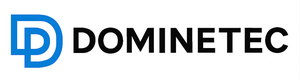

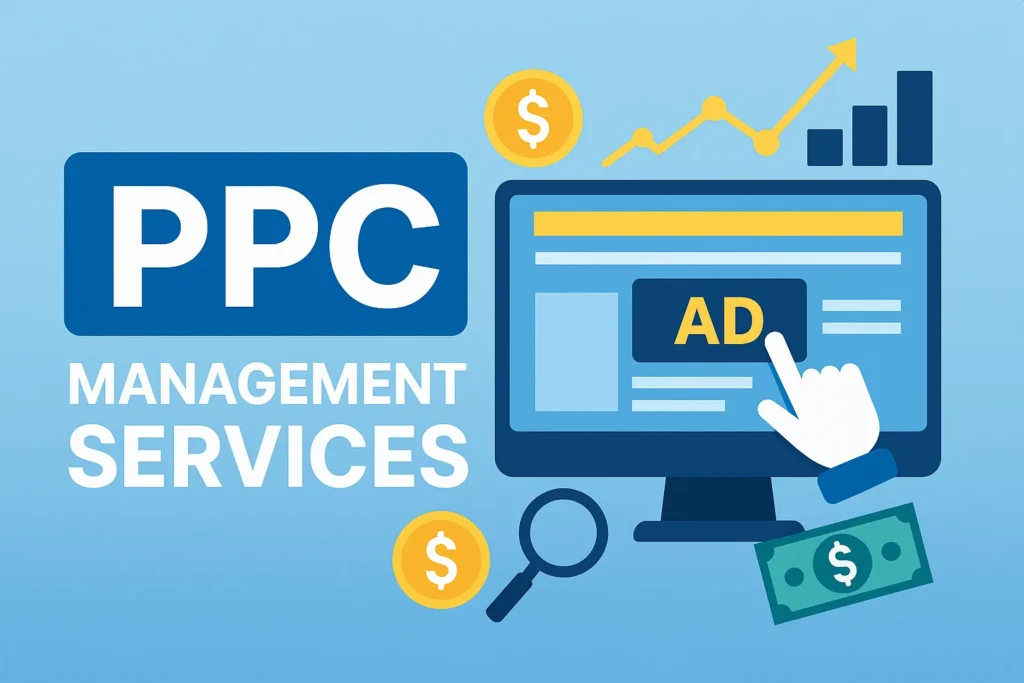

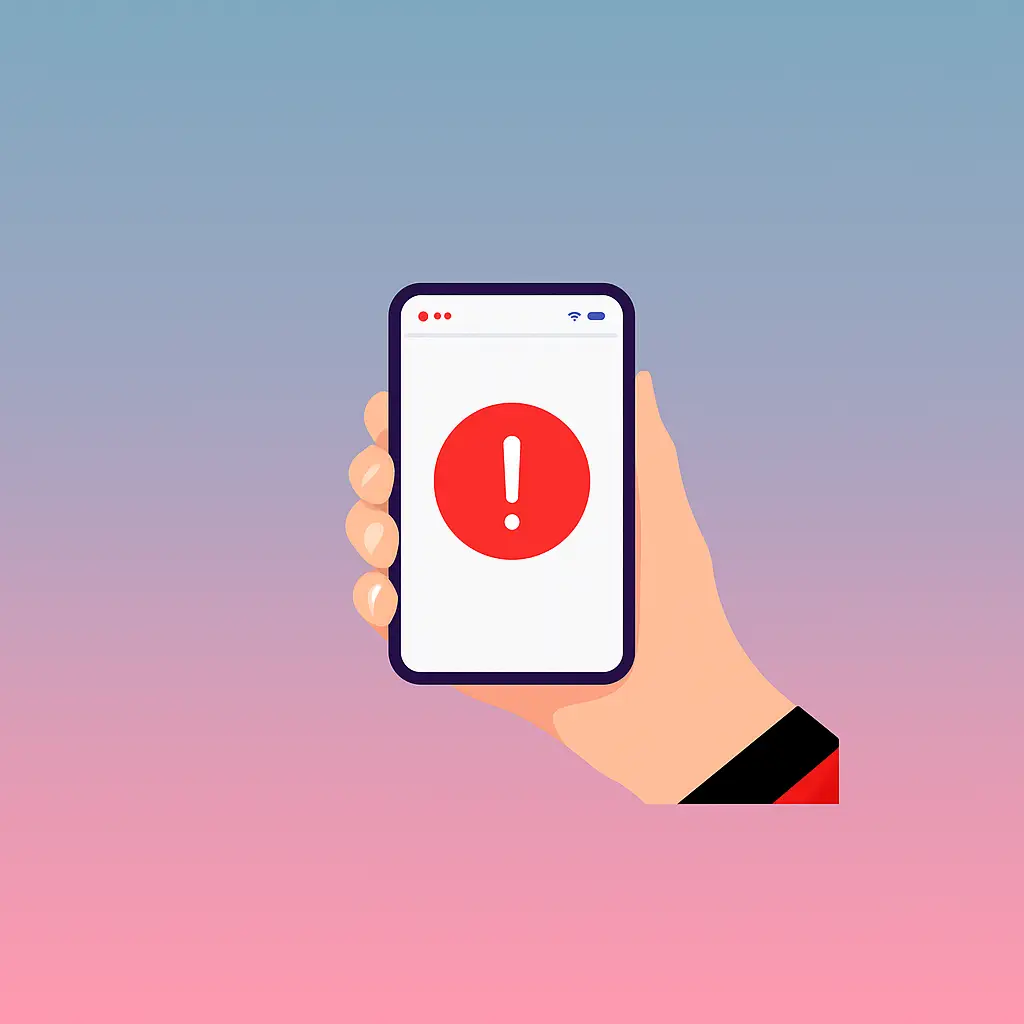



 por LuxStudio
por LuxStudio